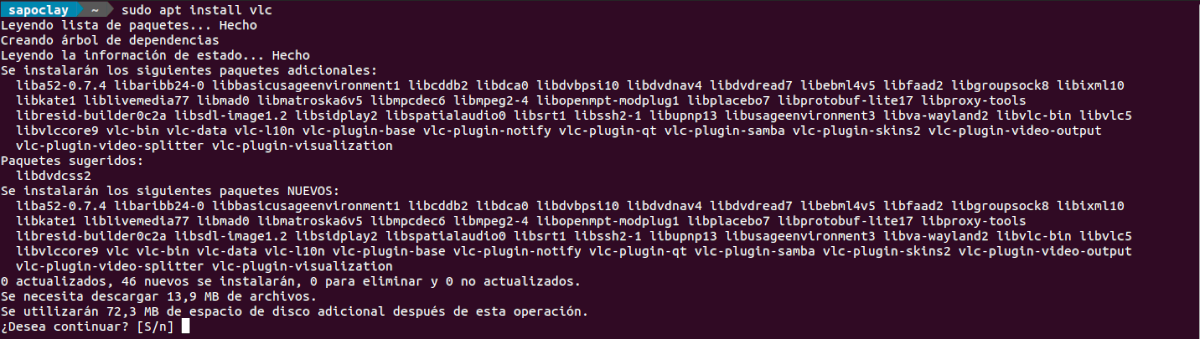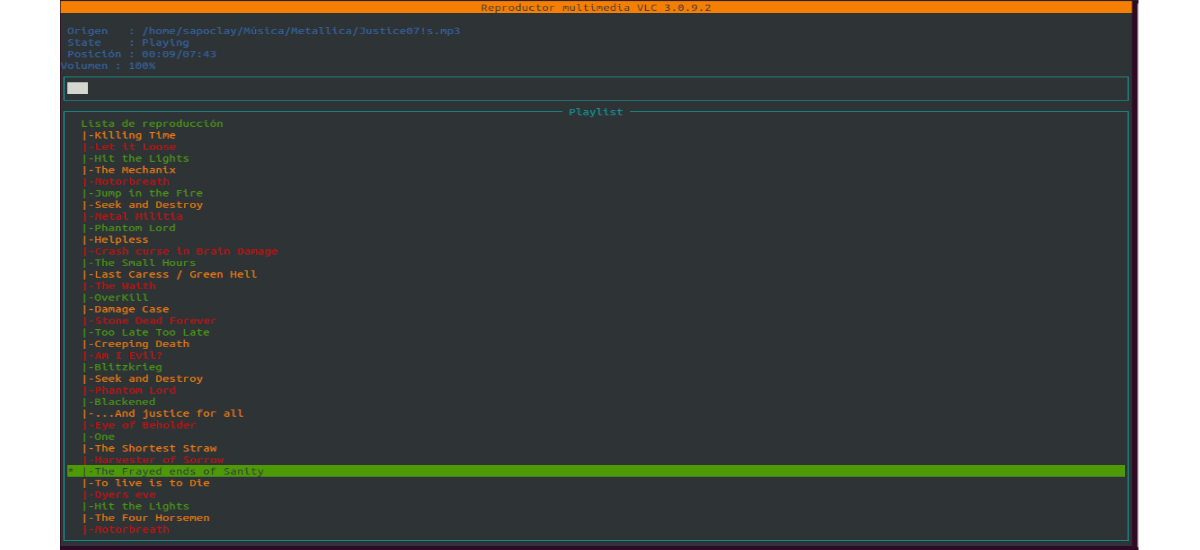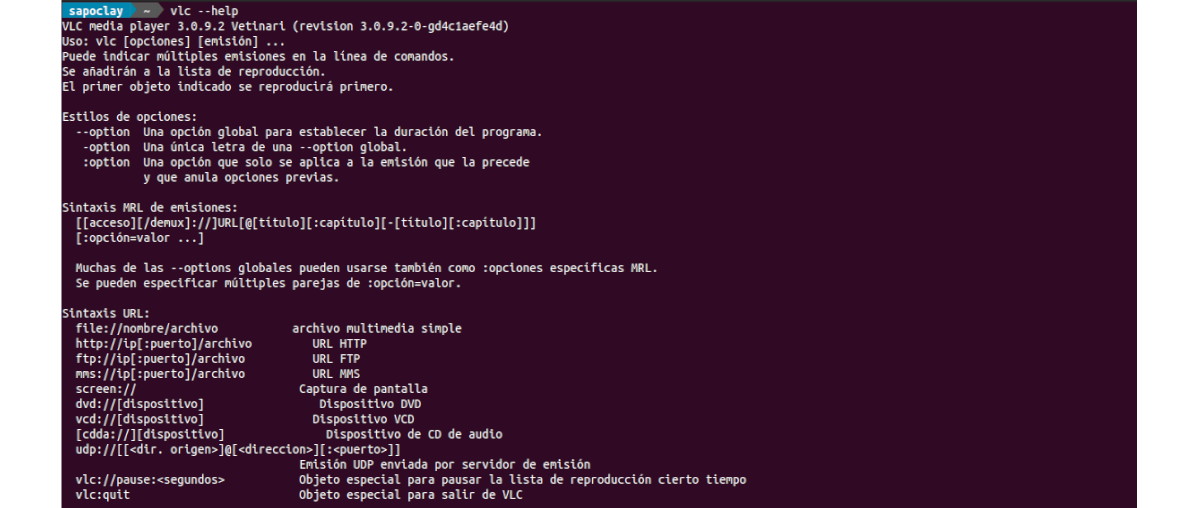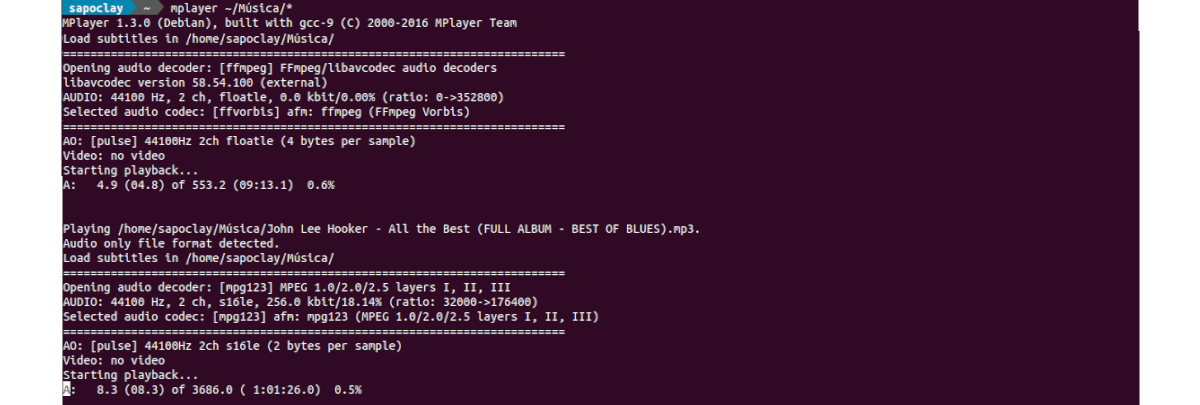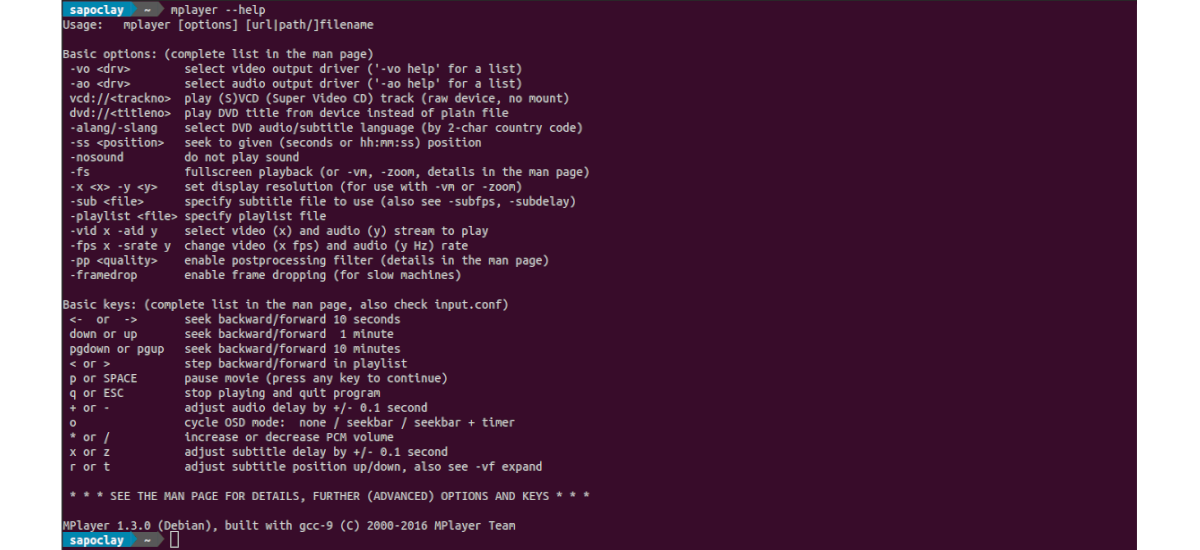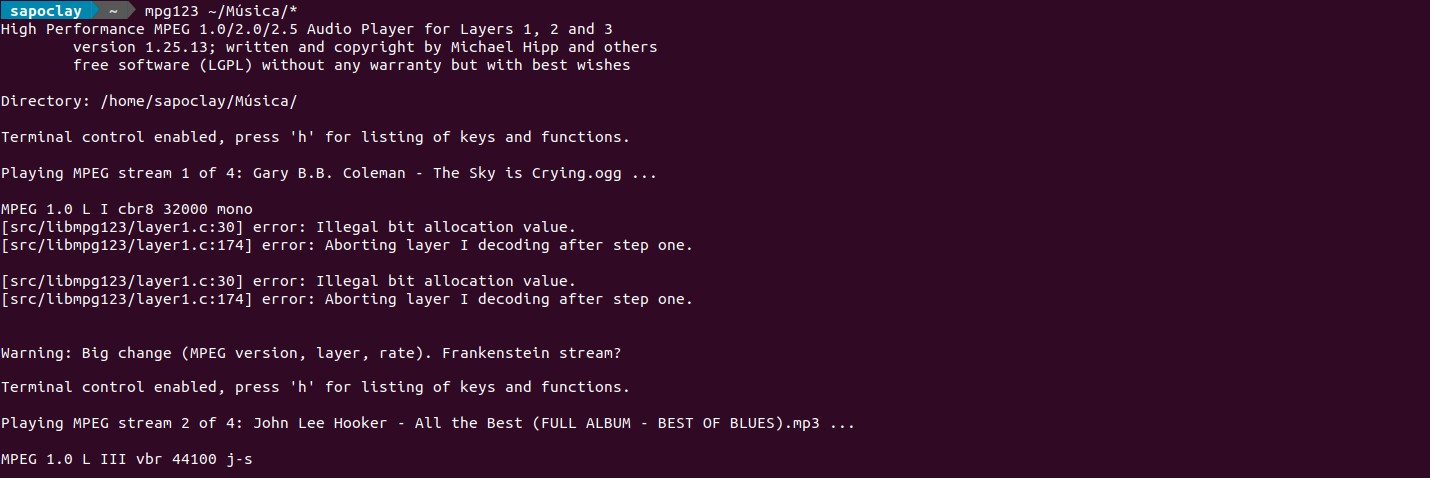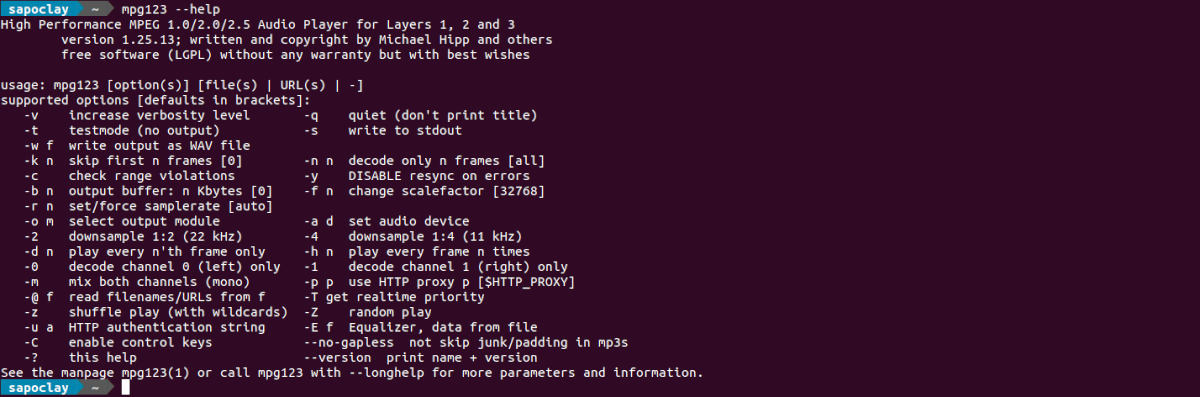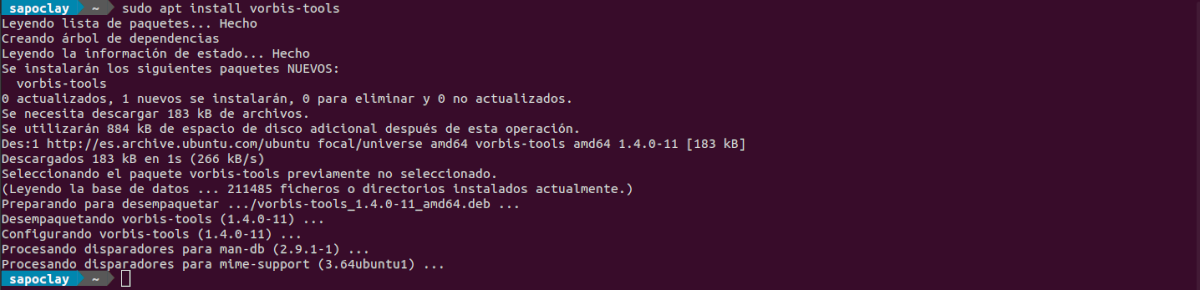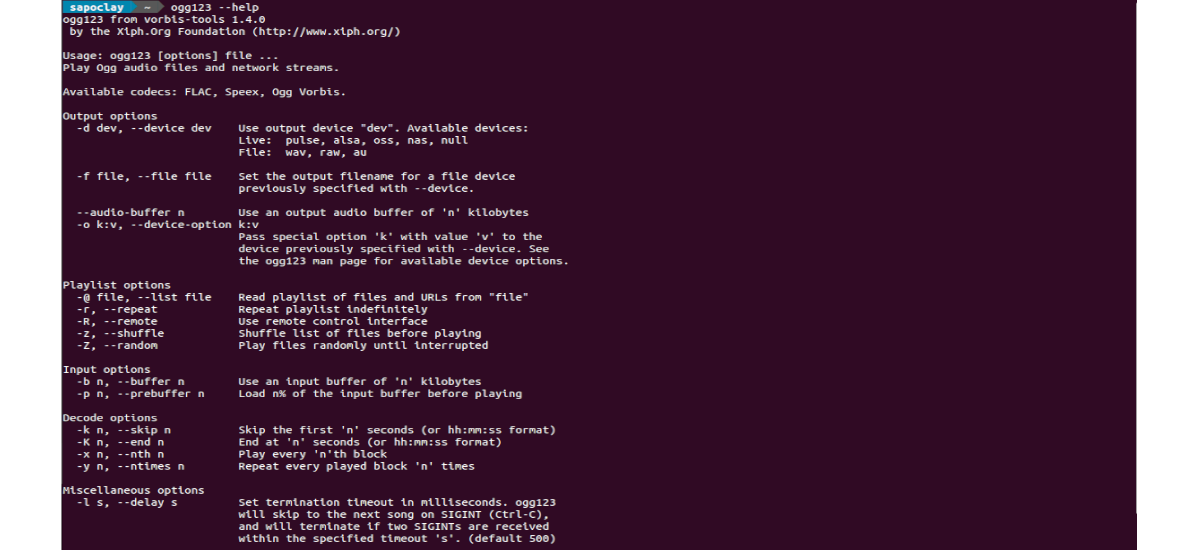Nel prossimo articolo daremo uno sguardo a un piccolo elenco di lettori musicali per la riga di comando di Ubuntu. Questi lettori musicali sono gratuiti e disponibili per i sistemi Gnu / Linux.
Nel tempo, in questo blog abbiamo visto giocatori per terminale come MOC, Sox o MusicaCube, tra gli altri. Ma oltre a queste, ci sono altre opzioni, come quelle che vedremo di seguito. Da queste applicazioni a riga di comando saremo in grado di navigare attraverso i tasti freccia e le scorciatoie da tastiera.
Lettori musicali per la riga di comando
MPV
Il giocatore MPV È uno dei lettori multimediali più popolari per Gnu / Linux, in grado di riprodurre file video e audio. Per questa ragione possiamo usarlo per riprodurre solo musica dalla riga di comando passando l'opzione "-nessun video".
Installazione
Si può installa Mpv su Ubuntu utilizzando il comando (Ctrl + Alt + T) nel terminale:
sudo apt install mpv
anche puoi seguire le istruzioni disponibili nel tuo file pagina web.
Utilizzare
Per questo esempio andremo a riprodurre tutti i file all'interno della cartella Musica. Ciò può essere ottenuto eseguendo il seguente comando:
mpv --no-video ~/Música/
a impara a usare Mpv, puoi controllare la sua pagina man o eseguire il comando:
mpv --help
disinstallazione
Se desideri rimuovere questo programma dal sistema, in un terminale (Ctrl + Alt + T) devi solo usare il comando:
sudo apt remove mpv; sudo apt autoremove
VLC
VLC è un lettore multimediale grafico multipiattaforma gratuito, open source. Include anche uno strumento per poterlo utilizzare dalla riga di comando.
installare
a installa questo lettore in Ubuntu, in un terminale (Ctrl + Alt + T) devi solo usare il comando:
sudo apt install vlc
Si può scarica l'ultima versione del lettore VLC dal tuo Sito ufficiale.
Utilizzare
a riprodurre tutti i file musicali in una cartella, dovremo eseguire nel terminale (Ctrl + Alt + T) il comando:
vlc -I ncurses --no-video ~/Música/
Si può ottenere informazioni su come utilizzare questo programma consultando la tua pagina man o usando il comando:
vlc --help
disinstallazione
a rimuovere questo programma tutto quello che devi fare è usare il comando nel terminale (Ctrl + Alt + T):
sudo apt remove vlc; sudo apt autoremove
mplayer
Mplayer è un lettore multimediale grafico per Gnu / Linux in grado di riprodurre file audio e video. Può essere utilizzato anche come lettore musicale nel terminale.
installare
a installa Mplayer su Ubuntu, in un terminale (Ctrl + Alt + T) eseguiremo il comando:
sudo apt install mplayer
È anche possibile scarica il pacchetto per l'installazione dal tuo Sito ufficiale.
Utilizzare
a riprodurre tutti i file che si trovano nella cartella Musica dal terminale (Ctrl + Alt + T) dovremo solo usare il comando:
mplayer ~/Música/*
a saperne di più su come utilizzare Mplayer, possiamo consultare la sua pagina man o utilizzare il comando:
mplayer --help
disinstallazione
a rimuovere questo programma dal nostro team, in un terminale devi solo scrivere:
sudo apt remove mplayer; sudo apt autoremove
mpg123
Mpg123 è un lettore musicale e un decodificatore audio per la riga di comando in Gnu / Linux. Ti consente di riprodurre e decodificare file mp3 in tempo reale, mixare canzoni, mixare musica e ha il supporto integrato per un equalizzatore.
installare
a installa mpg123 su Ubuntu, in un terminale (Ctrl + Alt + T) devi solo usare il comando:
sudo apt install mpg123
Si può ottenere maggiori informazioni sull'installazione e l'uso in sito web del progetto.
Utilizzare
Se vogliamo riprodurre tutti i file mp3 nella cartella Musica utilizzando Mpg123, dovremo eseguire il comando:
mpg123 ~/Música/*
a visualizzare tutte le opzioni possibili dalla riga di comando, possiamo controllare la sua pagina man o usare il comando:
mpg123 --help
disinstallazione
Questo programma può essere disinstallato utilizzando i comandi:
sudo apt remove mpg123; sudo apt autoremove
ogg123
ogg123 funziona in modo simile a Mpg123, ma solo per '.ogg'. Anche il suo set di funzionalità è identico a quello di Mpg123.
installare
Se sei interessato installa Ogg123 su Ubuntu, in un terminale (Ctrl + Alt + T) useremo il comando:
sudo apt install vorbis-tools
anche possiamo compilarlo dal sorgente come indicato dal suo pagina su GitHub.
Utilizzare
Ogni volta che vogliamo riprodurre tutti i file .ogg che si trovano nella cartella Musica utilizzando Ogg123, dovremo solo eseguire il comando:
ogg123 ~/Música/*
a vedere tutte le opzioni possibili sulla riga di comando, puoi eseguire il seguente comando:
ogg123 --help
disinstallazione
In caso di mancanza rimuovere questo programma dal nostro team, devi solo usare i comandi:
sudo apt remove vorbis-tools
Questi sono solo alcuni dei lettori musicali disponibili per l'uso sulla console dei sistemi Gnu / Linux. Quella che è stata una piccola selezione tra tutte le possibilità disponibili.